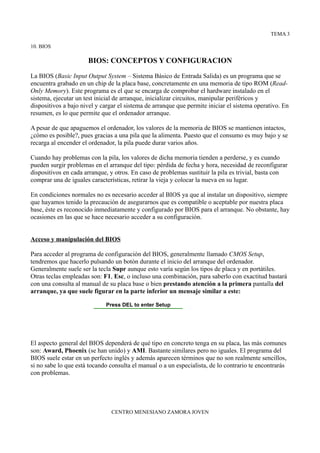
10. Bios
- 1. TEMA 3 10. BIOS BIOS: CONCEPTOS Y CONFIGURACION La BIOS (Basic Input Output System – Sistema Básico de Entrada Salida) es un programa que se encuentra grabado en un chip de la placa base, concretamente en una memoria de tipo ROM (Read- Only Memory). Este programa es el que se encarga de comprobar el hardware instalado en el sistema, ejecutar un test inicial de arranque, inicializar circuitos, manipular periféricos y dispositivos a bajo nivel y cargar el sistema de arranque que permite iniciar el sistema operativo. En resumen, es lo que permite que el ordenador arranque. A pesar de que apaguemos el ordenador, los valores de la memoria de BIOS se mantienen intactos, ¿cómo es posible?, pues gracias a una pila que la alimenta. Puesto que el consumo es muy bajo y se recarga al encender el ordenador, la pila puede durar varios años. Cuando hay problemas con la pila, los valores de dicha memoria tienden a perderse, y es cuando pueden surgir problemas en el arranque del tipo: pérdida de fecha y hora, necesidad de reconfigurar dispositivos en cada arranque, y otros. En caso de problemas sustituir la pila es trivial, basta con comprar una de iguales características, retirar la vieja y colocar la nueva en su lugar. En condiciones normales no es necesario acceder al BIOS ya que al instalar un dispositivo, siempre que hayamos tenido la precaución de asegurarnos que es compatible o aceptable por nuestra placa base, éste es reconocido inmediatamente y configurado por BIOS para el arranque. No obstante, hay ocasiones en las que se hace necesario acceder a su configuración. Acceso y manipulación del BIOS Para acceder al programa de configuración del BIOS, generalmente llamado CMOS Setup, tendremos que hacerlo pulsando un botón durante el inicio del arranque del ordenador. Generalmente suele ser la tecla Supr aunque esto varía según los tipos de placa y en portátiles. Otras teclas empleadas son: F1, Esc, o incluso una combinación, para saberlo con exactitud bastará con una consulta al manual de su placa base o bien prestando atención a la primera pantalla del arranque, ya que suele figurar en la parte inferior un mensaje similar a este: Press DEL to enter Setup El aspecto general del BIOS dependerá de qué tipo en concreto tenga en su placa, las más comunes son: Award, Phoenix (se han unido) y AMI. Bastante similares pero no iguales. El programa del BIOS suele estar en un perfecto inglés y además aparecen términos que no son realmente sencillos, si no sabe lo que está tocando consulta el manual o a un especialista, de lo contrario te encontrarás con problemas. CENTRO MENESIANO ZAMORA JOVEN
- 2. TEMA 3 10. BIOS Aunque tengan nombres diferentes, existen algunos apartados comunes a todos los tipos de BIOS. Una clasificación puede ser: 1 Configuración básica de parámetros - Standard CMOS Setup. 2 Opciones de BIOS - BIOS Features, Advanced Setup. 3 Configuración avanzada y chipset - Chipset features. 4 Password, periféricos, discos duros, etc. 5 Otras utilidades. Bajo el 1er punto se puede encontrar la configuración de la fecha y hora, los discos duros conectados (IDE) y la memoria detectada, entre otras cosas. En el punto 2º existen muchos parámetros modificables, suelen aparecer: caché, secuencia de arranque (Boot sequence), intercambio de disqueteras, etc. En el punto 3 podemos encontrar parámetros relativos a las características del chipset, memoria RAM, buses y controladores. Bajo el punto 4 hemos reunido una serie de opciones que suelen estar distribuidas, gracias a ellas podemos insertar una contraseña de acceso al programa del BIOS, modificar parámetros relativos a los periféricos integrados, control de la administración de energía, control de la frecuencia y el voltaje, etc. Y finalmente en el punto 5 reunimos las opciones que nos permiten guardar los cambios efectuados, descartarlos, cargar valores por defecto, etc. En la parte inferior de la interfaz del programa podremos ver el inventario de teclas necesarias para navegar entre las opciones y modificarlas, es importante leerlo y tenerlo en cuenta. CENTRO MENESIANO ZAMORA JOVEN
- 3. TEMA 3 10. BIOS Modificaciones comunes: ejemplos. Existen una serie de parámetros que son susceptibles de ser modificados en algún momento, de hecho en la mayoría de foros de soporte técnico se plantean esas dudas. Vamos a explicar cuáles son y usarlos como ejemplo: 1.- Secuencia de Arranque: Esto le indica al BIOS a qué unidad ha de ir para buscar el arranque del sistema operativo. La secuencia indica el orden de izq. a der. En que se buscará en las unidades. Antiguamente el orden solía marcar A C SCSI/otros lo cual indicaba que primero que debía mirar en la unidad A (disquetera) y posteriormente en C (disco duro principal), gracias a esto se podía arrancar el ordenador con un disco de arranque antes que el sistema operativo. Hoy en día esto ha cambiado en muchos casos, cuando se necesita arrancar desde un CD (instalación de sistemas operativos (Windows XP, Linux) hay que modificar la secuencia de arranque (a menos que el sistema sea tan nuevo que ya venga de fábrica) para que inicialmente apunte a la unidad lectora de CD. Supongamos que la unidad tiene la letra D, el orden podría ser D A C o D C A, por ejemplo. La opción suele encontrarse en BIOS Features >> Boot Sequence para las BIOS Award. En algunos casos en vez de integrarse en una sola opción, esto se realiza en varias, suelen referirse al orden de arranque de dispositivos y se llaman: First Boot Device, Second Boot Device, Third Boot Device y Boot Other Device. Basta especificar en cada una cuál es el dispositivo que arrancará en ese orden (First = primero, Second = segundo, Third = tercero, Other = otro). CENTRO MENESIANO ZAMORA JOVEN
- 4. TEMA 3 10. BIOS 2.- Deshabilitar dispositivos integrados (tarjeta gráfica/sonido): Esto es especialmente frecuente en los últimos años ya que las placas base integran tarjetas gráficas y tarjetas de sonido en la misma placa, y se podría pasar sin tener que adquirirlas a parte, pero la mayoría de las ocasiones se prefiere adquirir una tarjeta externa (a bus PCI, AGP o PCI-Express) ya que ofrecen mucha mejor calidad y prestaciones que las integradas. Para poder usar las tarjetas que compremos hay que deshabilitar primero las que van integradas, para ello debemos acceder al BIOS. Esta opción tenemos que consultarla en el manual de nuestra placa base porque depende mucho del modelo, pero en general tendremos que localizar términos como: Onboard Audio, Onboard Graphics, etc... Notas Finales El manual de la placa base es fundamental, siempre debemos acudir a él cuando tengamos dudas manipulando el BIOS. Dicho manual es un referente de vital importancia y lo podemos encontrar en Internet si sabemos la marca y modelo del BIOS. El BIOS es un programa delicado y siempre que lo manipulemos debemos hacerlo con precaución y conocimiento. Si tenemos dudas es mejor no tocar nada y consultar a un profesional. IMPORTANTE: Si después de cambiar algún parámetro de la BIOS el ordenador no funciona bien, entraremos de nuevo en la BIOS y restauraremos los valores de fábrica, para que todo quede como estaba al principio. Para saber qué modelo de placa y BIOS tenemos se puede usar una gran variedad de programas, recomiendo en particular el CPUZ de http://www.cpuid.com/cpuz.php el cual muestra los valores del procesador, placa base y memoria fundamentalmente. Esto nos será útil si necesitamos los datos para una posible actualización de firmware. Sitios de interés: AWARD y PHOENIX: http://www.award-bios.com/ AMI: http://www.amibios.com/ CENTRO MENESIANO ZAMORA JOVEN
- 5. TEMA 3 10. BIOS PRÁCTICA 14 1. Antes de nada, como la BIOS siempre está en inglés tienes que saber el significado de las siguientes palabras y frases: SET: SAVE: EXIT: QUIT: SETUP: VALUES: ADVANCED: DRIVES: BOOT: LOAD: IDE DRIVES: QUIT WITHOUT SAVING: BOOT SEQUENCE: Añade otras frases que encuentres en tu BIOS: .................................................................. .................................................................. .................................................................. .................................................................. .................................................................. .................................................................. .................................................................. .................................................................. .................................................................. 2. Entra en la BIOS del PC de clase y apunta los siguientes datos: - Secuencia de arranque (Boot Sequence). - Los dispositivos IDE (discos duros y discos ópticos) que detecta la BIOS. - La capacidad del disco duro: 3. prueba a cambiar la secuencia de arranque de la BIOS para ver que sucede. Pon primero que arranque desde la disquetera o desde el lector de CD. 4. Entra de nuevo en la BIOS y pon la secuencia de arranque como estaba en un principio, tal como habías apuntado. CENTRO MENESIANO ZAMORA JOVEN
- 6. TEMA 3 10. BIOS 5. Descarga el programa CPU-Z desde la página Web http://www.cpuid.com/cpuz.php 6. Copia el programa descargado a Mis Documentos 8. Descomprime el archivo descargado. 9. Una vez ejecutado el programa nos concentramos solamente en la información sobre la BIOS. Buscamos su marca y modelo. Apúntala: 10. Buscamos en Internet el manual de la BIOS de la marca que tiene nuestro ordenador. CENTRO MENESIANO ZAMORA JOVEN